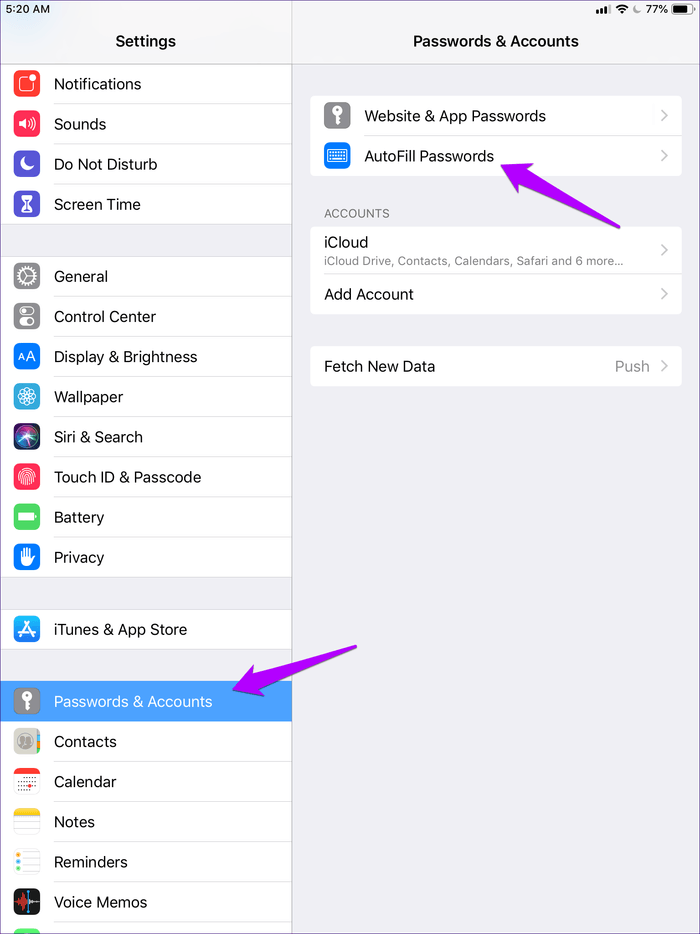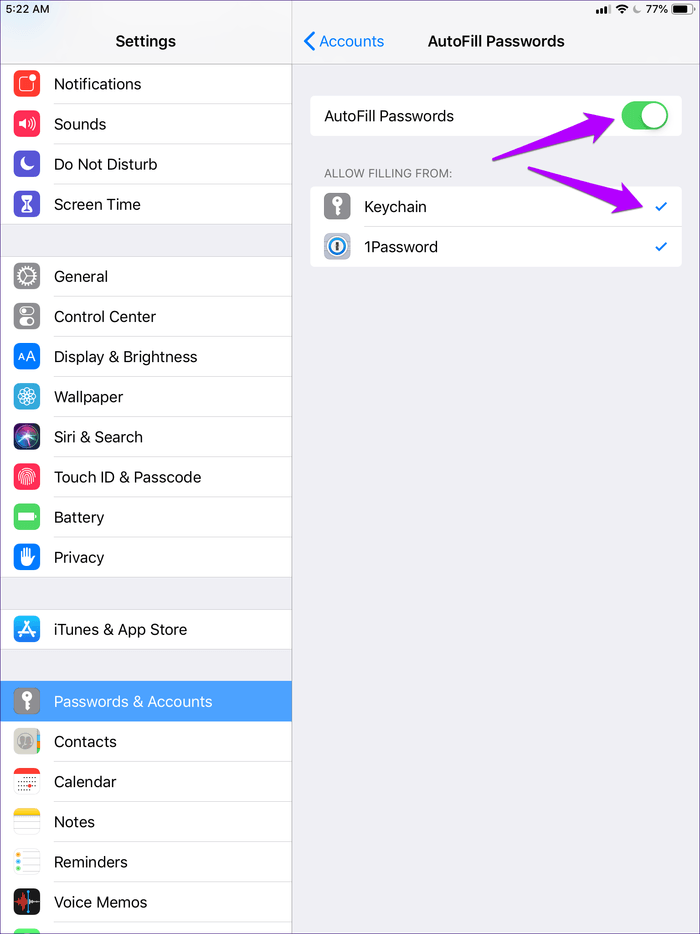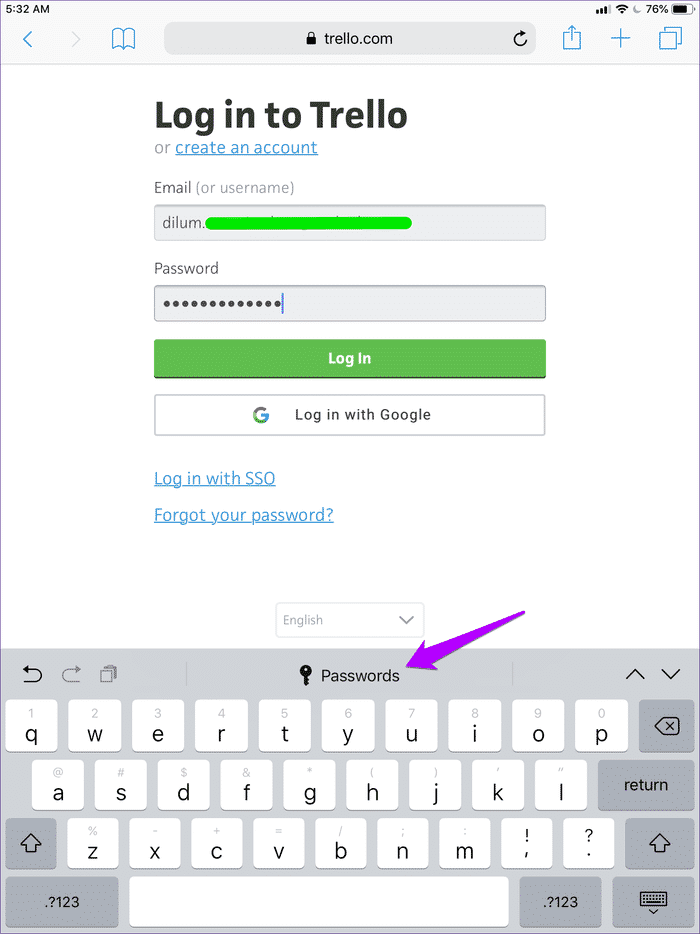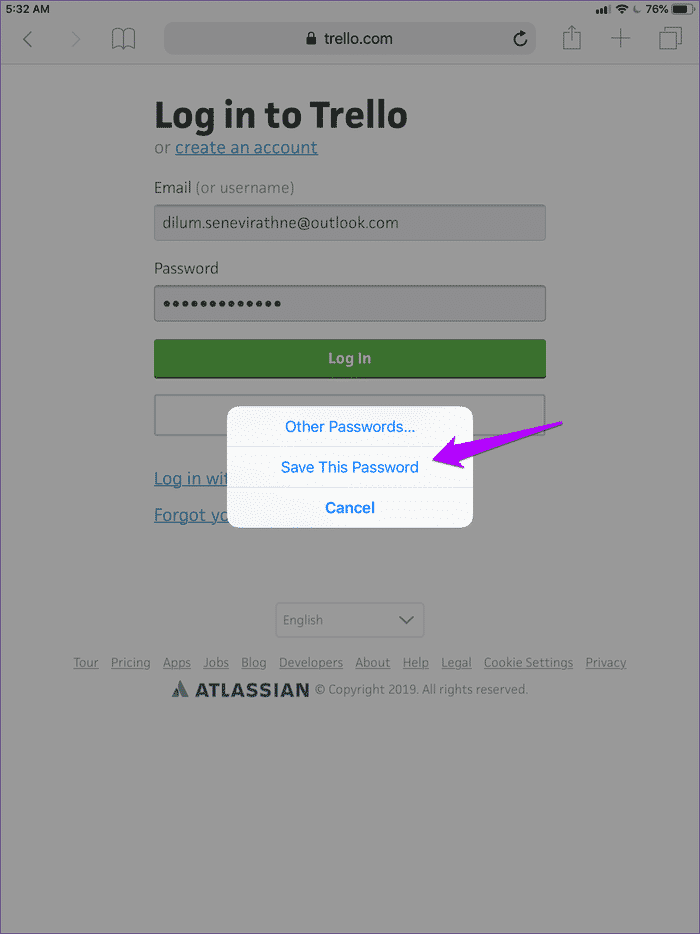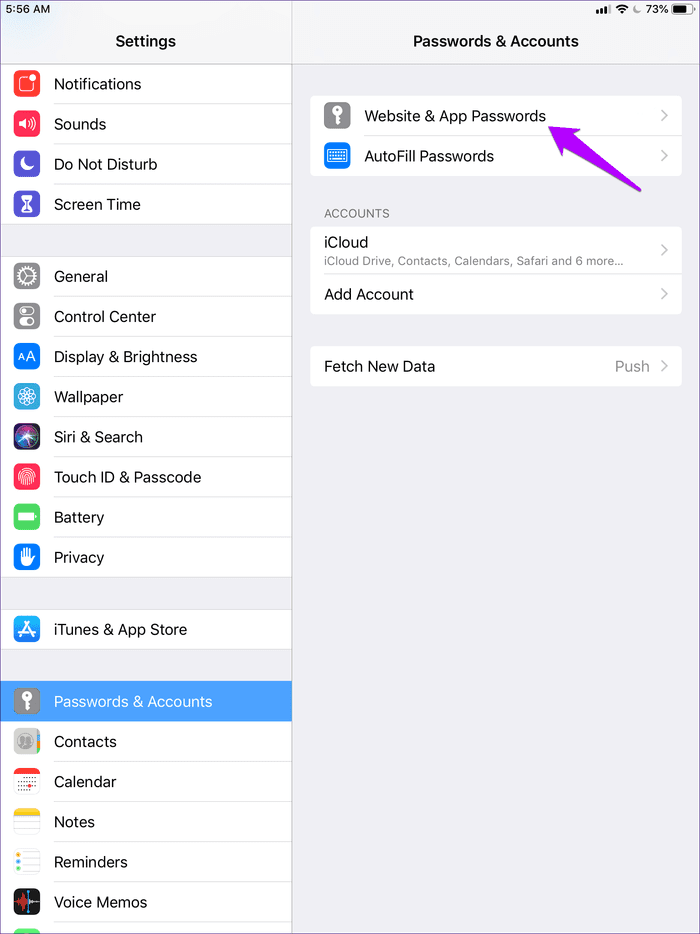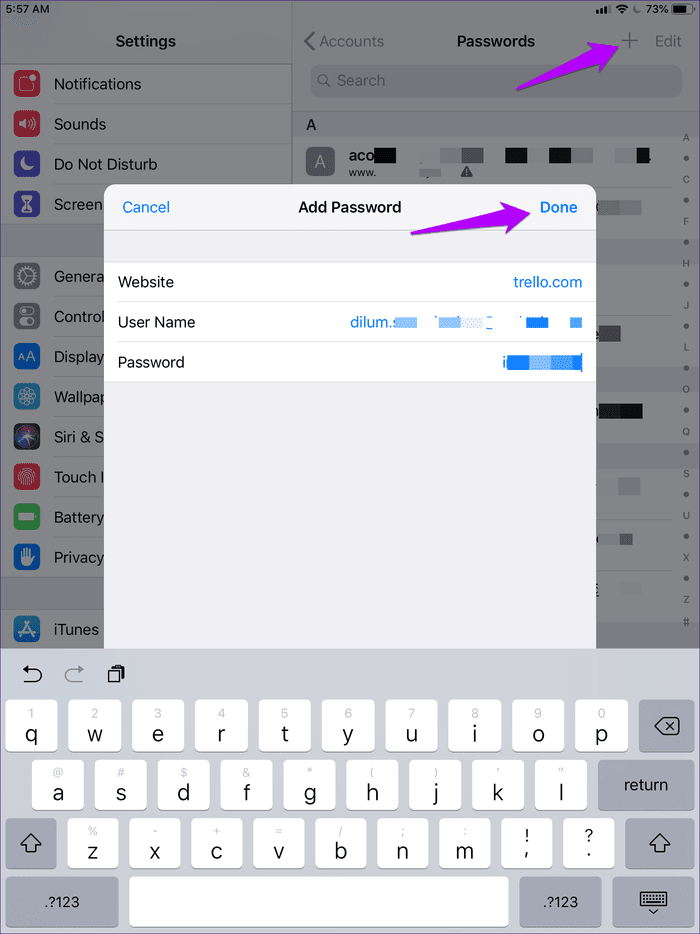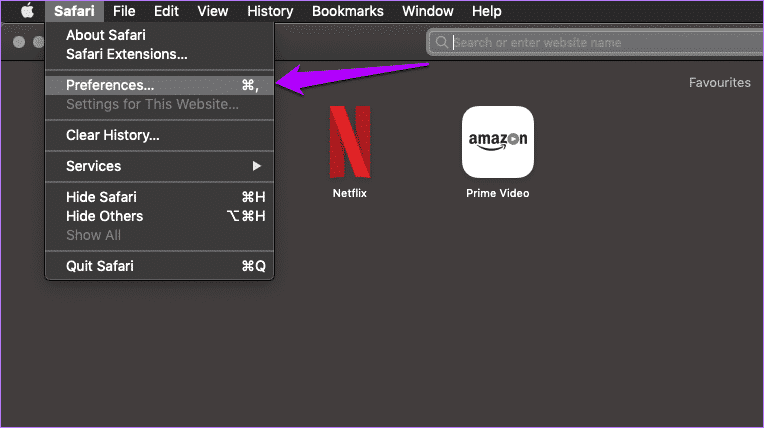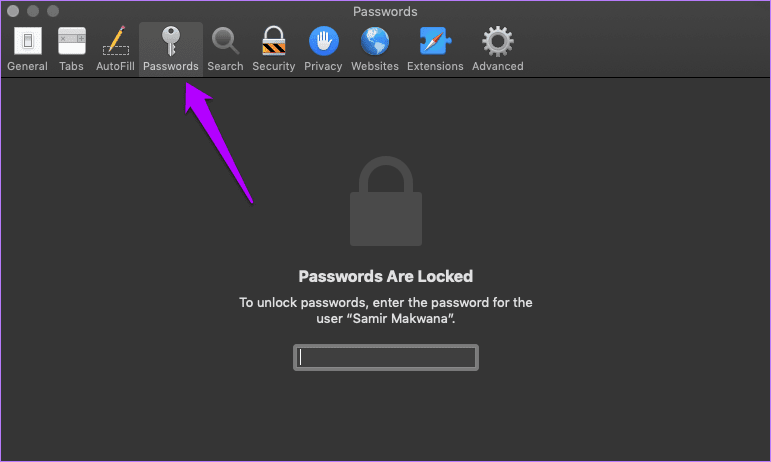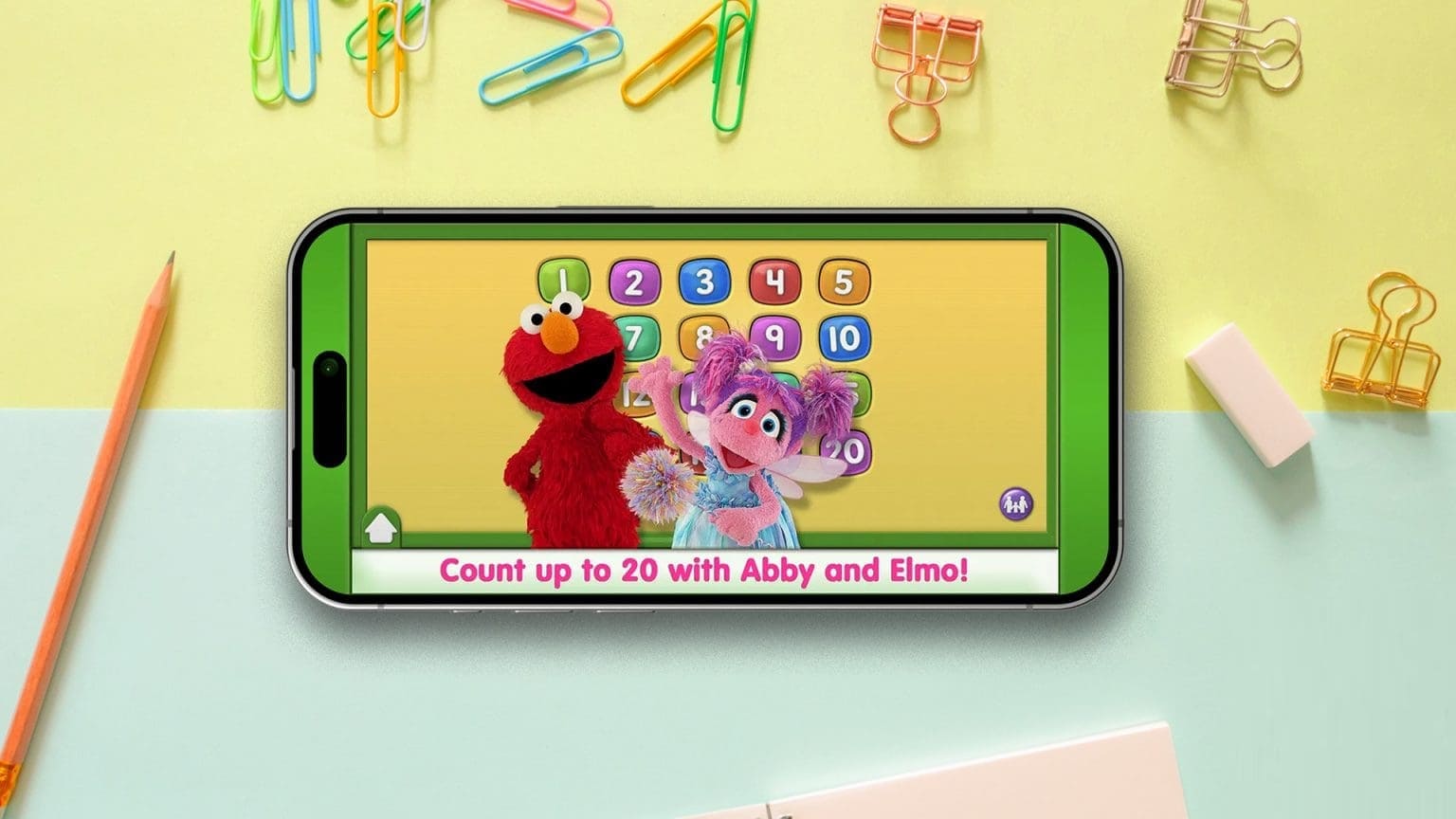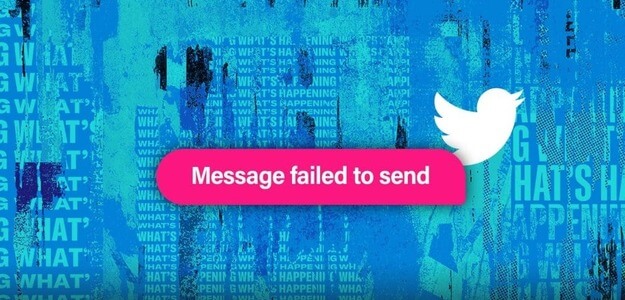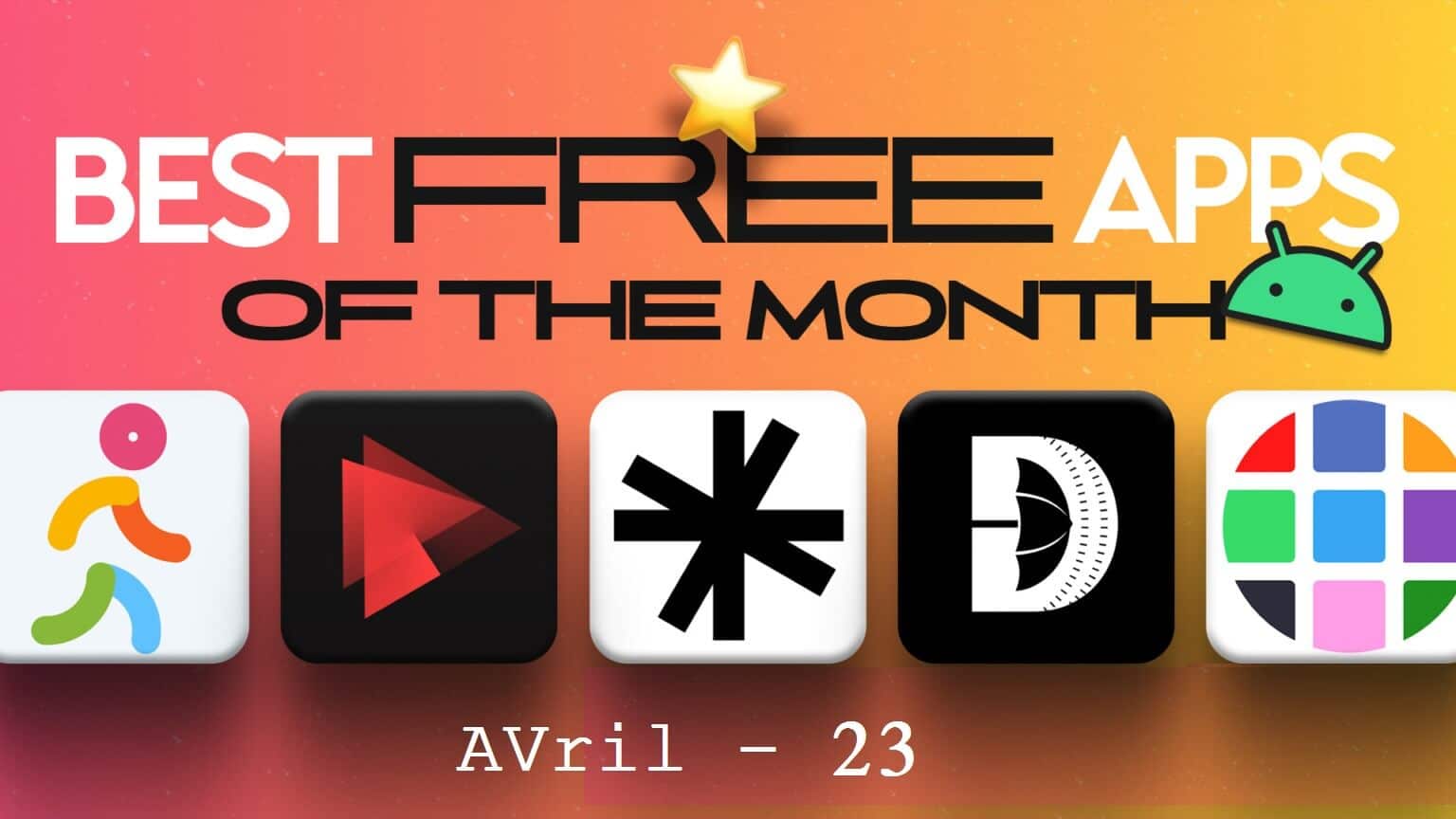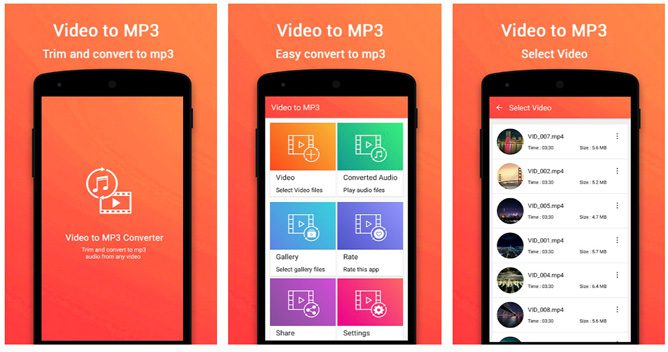Korisnik sam preglednika Google Chrome. Ali još uvijek moram često zaroniti u korištenje Safarija, pogotovo kada se Googleov preglednik počne loše ponašati na mom iPhoneu ili iPadu. To očito znači da također moram koristiti Safarijev ugrađeni upravitelj lozinki za spremanje prijava za ona mjesta koja često posjećujem.

Ali baš neki dan, prijavio sam se na web mjesto i otkrio da me Safari ne traži da spremim lozinku i korisničko ime. Pokušao sam izaći pa se vratiti, ali bezuspješno.
Budući da mi se nije dopadalo da uvijek iznova upisujem istu lozinku, odlučio sam pogledati okolo. Ako se i vi suočavate s istim problemom, sljedeći bi vam savjeti trebali pomoći.
Omogući automatsko popunjavanje/ključeve
Prvo što trebate učiniti je provjeriti je li Safari postavljen da automatski upisuje vaše lozinke. Ako to nije slučaj, od vas se neće tražiti da spremite zaporke ni na jednom mjestu na koje se prijavite.
Štoviše, Safari vas neće tražiti da spremite svoje lozinke ako onemogućite Keychain i umjesto toga omogućite upravitelju lozinki treće strane da upravlja vašim lozinkama. Oba problema možete provjeriti pomoću koraka u nastavku.
Prilog 1: Otvorite aplikaciju Postavke na svom iPhoneu ili iPadu, zatim dodirnite Lozinke i računi. Zatim kliknite Automatsko popunjavanje lozinki.
Prilog 2: Provjerite je li prekidač pored opcije Automatsko popunjavanje lozinki uključen i je li privjesak ključeva omogućen.
Ne morate nužno isključiti upravitelje zaporki treće strane da biste omogućili Keychain jer mnogi upravitelji zaporkama mogu koegzistirati jedni s drugima.
Unesite lozinku putem tipkovnice koja se pojavi
Prilikom automatskog popunjavanja lozinke, postoji samo jedan razlog zašto Safari neće tražiti da spremite lozinku. To se događa ako ste u nekom trenutku u prošlosti izričito naredili svom pregledniku da to ne čini (klikom na opciju Nikad za ovo web mjesto).
Ovu postavku možete ukloniti samo pomoću Safarija na Macu (o tome govorim u nastavku). Ali brži način da spremite svoju lozinku—ili ako nemate pristup Macu—je da to učinite ručno.
Postoji nekoliko metoda pomoću kojih možete sami spremiti svoje lozinke. Pogledajmo prvo jednostavan način, a to je da ručno zatražite od preglednika da spremi vaše podatke za prijavu.
Prilog 1: Nakon što ispunite svoje podatke za prijavu, kliknite na opciju Lozinke iznad zaslonske tipkovnice. Učinite to prije nego što se prijavite na stranicu.
Prilog 2: Na upit koji se pojavi dodirnite Spremi ovu lozinku. To je to — Safari će automatski unijeti vaše korisničko ime i lozinku sljedeći put kada se pokušate prijaviti na stranicu.
Vrlo jednostavno, zar ne?
Spremite lozinke putem postavki aplikacije
Drugi način ručnog spremanja lozinki zahtijeva korištenje portala Accounts & Passwords na vašem iPhoneu ili iPadu. Omogućuje vam spremanje svih vjerodajnica za prijavu koje želite odjednom, a idealno je ako postoji nekoliko stranica koje neće pokrenuti automatski upit za spremanje lozinke u Safariju.
Prilog 1: Idite na aplikaciju Postavke vašeg iOS uređaja, zatim dodirnite Lozinke i računi. Zatim dodirnite Zaporke web-mjesta i aplikacije.
- Napomena: morate koristiti Touch ID ili Face ID za nastavak.
Prilog 2: Kliknite na ikonu "+" u gornjem desnom kutu zaslona. Ispunite podatke za prijavu na web mjesto (web mjesto, korisničko ime i lozinka), zatim dodirnite Gotovo.
Ponovite za sve druge stranice za koje želite spremiti svoje lozinke.
Ukloni postavke prema MAC-u
Ako ima previše stranica za koje ste ranije preskočili spremanje lozinki u Safariju, a ne možete se sjetiti na kojim se nalaze, zapravo možete jednostavno ukloniti te postavke pod uvjetom da imate pristup Macu.
- Napomena: I Safari i Keychain moraju se aktivno sinkronizirati s iCloudom kako bi donja metoda radila. Idite na aplikaciju Postavke na svom iOS uređaju, dodirnite svoj profil, a zatim dodirnite iCloud za upravljanje postavkama sinkronizacije. Vaš iOS uređaj i Mac također moraju koristiti isti Apple ID.
Prilog 1: Otvorite Safari na svom Macu. Zatim kliknite Safari na Apple izborniku, a zatim pritisnite Preferences.
Prilog 2: Prebacite se na karticu Lozinke, zatim unesite svoju korisničku lozinku za macOS da biste prikazali svoje lozinke.
Sada je samo potrebno odabrati i ukloniti prethodno nespremljene stranice u stupcu zaporke. Safari će vas zatim tražiti da spremite zaporke za ta mjesta dok se u budućnosti budete prijavljivali na njih na svom iPhoneu ili iPadu.
Neke stranice to neće dopustiti
Rijetko možete naići na web stranice koje izričito traže od Safarija (kao i drugih preglednika) da ne sprema vaše lozinke. Ovo je sigurnosna mjera na strani poslužitelja i tu ne možete učiniti ništa. Još uvijek možete provjeriti možete li ručno spremiti zaporke, ali nema jamstva da bi to moglo funkcionirati kada je u pitanju njihovo naknadno automatsko popunjavanje.
Rijetko možete naići na web stranice koje izričito traže od Safarija da ne sprema vaše lozinke
Opet, ovo je vrlo rijetko. Ali ovo je nešto što treba imati na umu svaki put kada naiđete na ovu čudnu stranicu jer Safari neće ponuditi da od vas zatraži da spremite svoje lozinke bez obzira na sve.
kontrola
Nadamo se da ste ručno spremili svoje zaporke. Ili možete pustiti Safari da to ponovno učini automatski. Ako vas preglednik i dalje žalosti, ne zaboravite imati instalirana najnovija ažuriranja za svoj iOS uređaj. To možete učiniti tako da dodirnete Općenito > Ažuriranje softvera putem aplikacije Postavke. Novija ažuriranja obično donose mnoge popravke grešaka i sve anomalije unutar Safarija trebale bi se zauvijek riješiti.
Dakle, želite li da uključimo još neke prijedloge? Ostavite komentar i javite mi.